zinemaker使用教程绝对权威不容错过.docx
《zinemaker使用教程绝对权威不容错过.docx》由会员分享,可在线阅读,更多相关《zinemaker使用教程绝对权威不容错过.docx(42页珍藏版)》请在冰豆网上搜索。
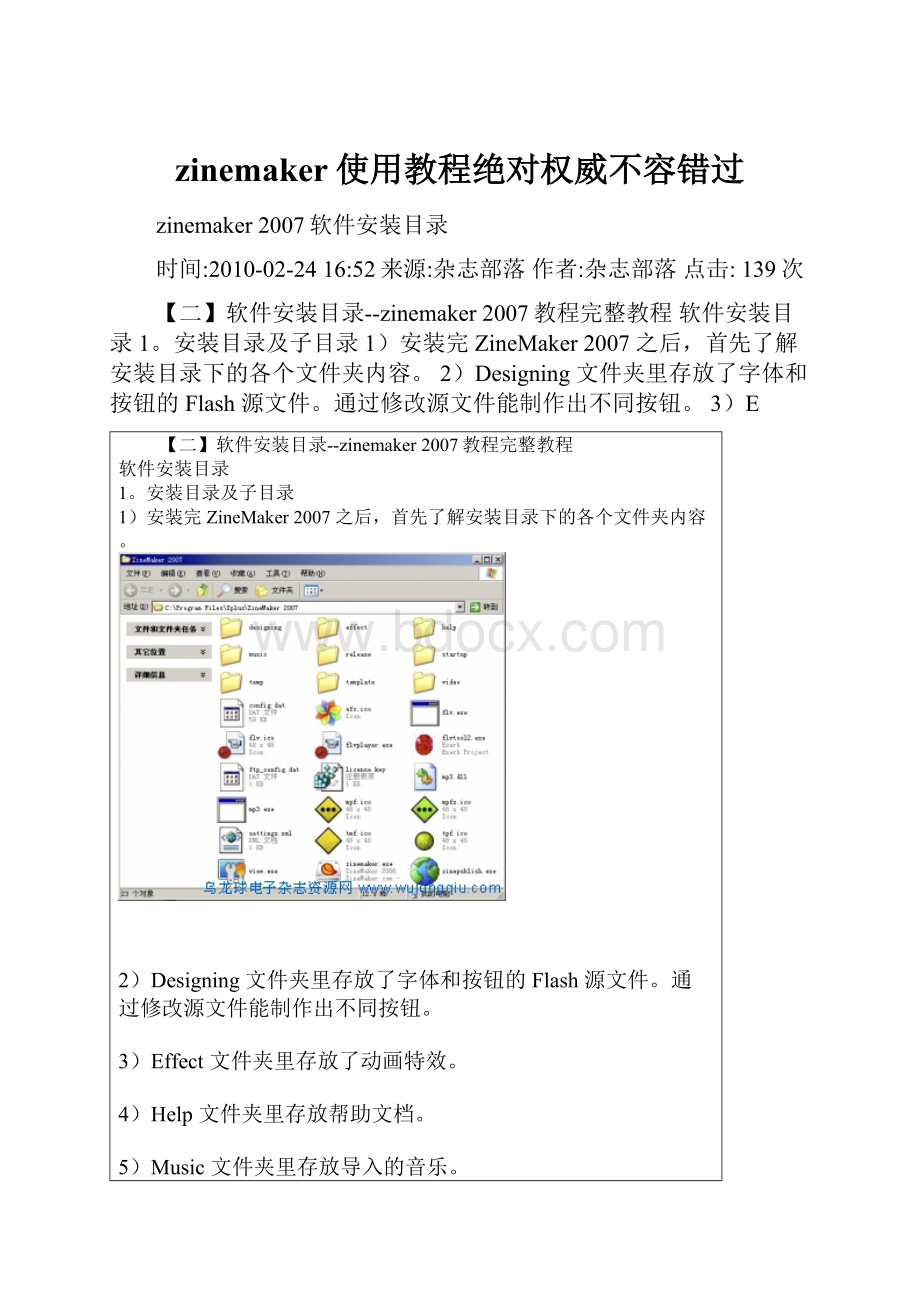
zinemaker使用教程绝对权威不容错过
zinemaker2007软件安装目录
时间:
2010-02-2416:
52来源:
杂志部落作者:
杂志部落点击:
139次
【二】软件安装目录--zinemaker2007教程完整教程软件安装目录1。
安装目录及子目录1)安装完ZineMaker2007之后,首先了解安装目录下的各个文件夹内容。
2)Designing文件夹里存放了字体和按钮的Flash源文件。
通过修改源文件能制作出不同按钮。
3)E
【二】软件安装目录--zinemaker2007教程完整教程
软件安装目录
1。
安装目录及子目录
1)安装完ZineMaker2007之后,首先了解安装目录下的各个文件夹内容。
2)Designing文件夹里存放了字体和按钮的Flash源文件。
通过修改源文件能制作出不同按钮。
3)Effect文件夹里存放了动画特效。
4)Help文件夹里存放帮助文档。
5)Music文件夹里存放导入的音乐。
6)Release文件夹里存放生成后的EXE格式杂志。
7)Startup文件夹里存放了启动动画。
8)Template文件夹里存放了模板。
其下的文件夹里存放了页面模板。
·注意:
页面模板一定要放在Template栏下的文件夹里,文件夹可重命名或是新建
9)Video文件夹里存放的为转换后的可替换视频文件。
软件安装目录(模板和特效的安装)
1。
模板安装
1)双击下载完毕的“页面模板”TPF文件。
2)显示模板查看器,展示该模板的动画效果。
点击左上角的安装。
(责任编辑:
乌龙球)
zinemaker2007软件安装目录
(2)
时间:
2010-02-2416:
52来源:
杂志部落作者:
杂志部落点击:
140次
3)显示选择目录点击下拉箭头选择安装目录。
4)或是点击新建文件夹,新建一个文件类别目录,输入目录名。
完成后点击OK。
5)显示安装完成,点击确定。
2。
特效安装1)双击下载完毕的特效EFC文件。
2)显示模板查
3)显示“选择目录”点击下拉箭头选择安装目录。
4)或是点击新建文件夹,新建一个文件类别目录,输入目录名。
完成后点击“OK”。
5)显示安装完成,点击“确定”。
2。
特效安装1)双击下载完毕的“特效”EFC文件。
2)显示模板查看器,展示该特效的动画效果。
点击左上角的安装。
3)显示安装完成,点击“确定”。
Zinemaker2007界面设置
时间:
2010-02-2416:
54来源:
杂志部落作者:
杂志部落点击:
226次
界面设置--zinemaker2007教程完整教程界面设置1。
基本界面ZineMaker2007的整个操作界面分为:
菜单栏-A、工具栏-B、项目栏-C、显示栏-D、编辑栏-E主要的操作显示是在编辑栏和项目栏里完成的2。
图标设置关于工具栏的图标新建杂志:
创
界面设置--zinemaker2007教程完整教程
界面设置
1。
基本界面
·ZineMaker2007的整个操作界面分为:
菜单栏-A、工具栏-B、项目栏-C、显示栏-D、编辑栏-E
主要的操作显示是在编辑栏和项目栏里完成的
2。
图标设置
·关于工具栏的图标
新建杂志:
创建一本新的杂志。
打开杂志:
将原先保存的MPF文件打开。
保存杂志:
将未制作完成的杂志用MPF格式保存。
添加项目:
选择模板添加到页面。
添加项目:
选择添加模板、Flash或是图片页面。
页面上移:
选中要移动的页面点击该图标将页面向上移动。
页面下移:
选中要移动的页面点击该图标将页面向下移动。
删除页面:
选中要删除的页面点击该图标将页面删除。
图片方式查看:
对模板而言只显示预览图片。
如果插入Flash页面,则还是以Flash 形式表现。
动画方式查看:
可以边修改杂志页面边查看其动画效果。
但会比较占用系统资源。
播放背景音乐:
选中该项,可以即时听到选中页面的背景音乐。
放 大:
查看时将显示栏的图片放大。
缩 小:
查看时将显示栏的图片缩小。
实际大小:
查看时将显示栏的图片以生成后的实际大小呈现。
杂志设置:
对杂志的基本信息进行修改。
生成杂志:
生成杂志EXE文件。
预览杂志:
在杂志制作过程中对杂志进行预览。
发布我的杂志:
将杂志发布到网上可以在线观看。
帮助主题:
ZineMaker2007的帮助信息。
·关于在制作模板中遇到的图标
杂志模板图标 页面模板图标
JPEG图片图标 PNG图片图标
视频及变量替换 可更改的数值图标
可替换的文字图标 保存后生成的MPF文件图标
经典的杂志生成图标 导入的特效图标
3。
菜单设置
·关于菜单栏的基本设置
·文件
新建杂志
打开杂志
保存
另存为
全部另存为
导入音乐
导入视频
导入特效
最近的项目
退出
·编辑
页面上移
页面下移
删除页面
页面重命名
·项目
添加模板页面
添加FLASH页面
添加图片页面
·生成
杂志设置
生成杂志
预览杂志
发布我的杂志
·查看
工具栏
状态栏
图片方式查看
动画方式查看
播放背景音乐
选择框
·帮助
帮助主题
官方网站
下载更多模板
软件授权
关于ZineMaker2007
(责任编辑:
乌龙球)
替换模板图片--zinemaker2007教程
时间:
2010-02-2416:
56来源:
杂志部落作者:
杂志部落点击:
174次
1)选中项目栏内的标准杂志模板,点击其左边的+,显示替换组件。
(图A)背景音乐:
通过点击背景音乐栏尾部的下拉箭头来选择添加之前导入的音乐。
(图B)导入音乐:
将需要添加的音乐导入本软件。
(图C)音乐预加再载:
勾选音乐预加再载,在启动画面
1)选中“项目栏”内的“标准杂志模板”,点击其右边的“+”,显示替换组件。
(图A)·背景音乐:
通过点击“背景音乐”栏尾部的下拉箭头来选择添加之前导入的音乐。
(图B) ·导入音乐:
将需要添加的音乐导入本软件。
(图C)·音乐预加再载:
勾选音乐预加再载,在启动画面的时候,把音乐读到内存里,播放音乐时候比较快。
(图D)·附加文件:
通过“添加文件”和“删除文件”把需要的“附加文件”添加或是删除。
(图E,图 F)
2)在杂志模板中选择封面图片,然后点击“替换图片”任务栏尾部的文件夹,从电脑中调用已经准备好的图片文件。
·切割图片:
将图片裁剪成需要的尺寸大小。
·特效:
对图片进行的特殊处理效果。
3)点击“替换图片”任务栏尾部的文件夹,替换图片。
提示图片裁减对话框。
4)裁剪图片。
尽量使“选择框”的大小大于等于“输出大小”。
·如果“选择框”大小小于“输出大小”,点击“确定”后会出现提示对话框。
·翻转图片:
可以将图片左右翻转,水平翻转或是垂直翻转。
5)完成后图片被替换。
(责任编辑:
乌龙球)
------分隔线----------------------------
更改杂志变量--zinemaker2007教程
时间:
2010-02-2416:
57来源:
杂志部落作者:
杂志部落点击:
248次
1)magidno变量自动生成magidno变量,用户不需要改动。
2)显示方式选中杂志模板的btn_style变量,在设置变量栏中填入1或2选择杂志生成后的显示方式3)修改刊号选中杂志模板的zine_title变量,在设置变量栏中填入所需的刊号。
副标题4)修改日
1)magidno变量·自动生成magidno变量,用户不需要改动。
2)显示方式·选中杂志模板的btn_style变量,在“设置变量”栏中填入1或2选择杂志生成后的显示方式
3)修改刊号·选中杂志模板的zine_title变量,在“设置变量”栏中填入所需的刊号。
(责任编辑:
乌龙球)
∙共3页:
∙上一页
∙1
∙2
∙3
下一页更改杂志变量--zinemaker2007教程
(2)
时间:
2010-02-2416:
57来源:
杂志部落作者:
杂志部落点击:
248次
4)修改日期选中杂志模板的zine_date变量,在设置变量栏中填入所需的日期。
5)修改目录所在页选中杂志模板的content_page变量,在设置变量栏中填入目录实际所在的页数。
图中所示目录是在第二页。
6)修改初始
4)修改日期·选中杂志模板的zine_date变量,在“设置变量”栏中填入所需的日期。
5)修改目录所在页·选中杂志模板的content_page变量,在“设置变量”栏中填入目录实际所在的页数。
图中所示目录是在第二页。
6)修改初始音量·选中杂志模板的default_volume变量,在“设置变量”栏中填入所需的初始音量参数。
更改杂志变量--zinemaker2007教程(3)
时间:
2010-02-2416:
57来源:
杂志部落作者:
杂志部落点击:
249次
7)修改连接选中杂志模板的url变量,在设置变量栏中填入所需的连接址。
8)修改任务栏标题选中杂志模板的form_title变量,在设置变量栏中填入所需的标题信息。
9)修改全屏变量选中杂志模板的fullscreen变量
7)修改连接·选中杂志模板的url变量,在“设置变量”栏中填入所需的连接址。
8)修改任务栏标题·选中杂志模板的form_title变量,在“设置变量”栏中填入所需的标题信息。
9)修改全屏变量·选中杂志模板的fullscreen变量,默认打开杂志为全屏就在“设置变量”栏中填入“true”;否则填入“false”。
如果不需要以上“变量”可去掉勾选
(责任编辑:
乌龙球)
∙
替换按钮文件--zinemaker2007教程
时间:
2010-02-2416:
58来源:
杂志部落作者:
杂志部落点击:
112次
1)Email:
选中需要替换的SWF文件,然后点击替换图片任务栏尾部的文件夹,从电脑中调用已修改的SWF文件。
安装路径下的designing文件夹里,提供了推荐Email的源文件。
通过修改SWF文件的源文件就能制作不同样式的邮件信息。
2)Buttons:
选中需要替
1)Email:
选中需要替换的SWF文件,然后点击“替换图片”任务栏尾部的文件夹,从电脑中调用已修改的SWF文件。
·安装路径下的designing文件夹里,提供了推荐Email的源文件。
·通过修改SWF文件的源文件就能制作不同样式的邮件信息。
2)Buttons:
选中需要替换的SWF文件,然后点击“替换图片”任务栏尾部的文件夹,从电脑中调用已修改的SWF文件。
·安装路径下的designing文件夹里,提供了buttons(按钮)的源文件。
·通过修改SWF文件的源文件就能制作出有不同样式按钮的电子杂志。
3)Buttons_2:
选中需要替换的SWF文件,然后点击“替换图片”任务栏尾部的文件夹,从电脑中调用已修改的SWF文件。
·安装路径下的designing文件夹里,提供了buttons(按钮)的源文件。
·通过修改SWF文件的源文件就能制作出有不同样式按钮的电子杂志。
4)Frontinfo:
封面特效。
选中模板元件处的“frontinfo.swf”,从“替换文件”后面的文件夹中调出需要的SWF文件。
如果不需要以上“变量”可去掉勾选
(责任编辑:
乌龙球)
替换图文模板--zinemaker2007教程
时间:
2010-02-2417:
00来源:
杂志部落作者:
杂志部落点击:
203次
1)依次点击菜单栏的项目,添加模板页面。
2)选择模板页面,可通过预览图右边的按键选择图片查看方式或动画查看方式,对动画效果进行查看。
选择完成之后点击确定。
3)选中项目栏内的页面模板,点击其右边的+,显示替换组件。
(图A)背景音乐:
默认为同杂
1)依次点击“菜单栏”的“项目”,“添加模板页面”。
2)选择模板页面,可通过预览图右边的按键选择“图片查看方式”或“动画查看方式”,对动画效果进行查看。
选择完成之后点击“确定”。
3)选中“项目栏”内的“页面模板”,点击其右边的“+”,显示替换组件。
(图A) ·背景音乐:
默认为“同杂志模板”。
点击栏尾部的下拉箭头可选择添加其它音乐。
(图B) ·导入音乐:
将需要添加的音乐导入软件。
(图C) ·音乐预加再载:
勾选音乐预加再载,在启动时,把音乐读到内存里,播放时比流畅。
(图D) ·页面特效:
通过点击“页面特效”栏尾部的下拉箭头来选择添加需要的页面特效。
(图E) ·导入特效:
可将自制的swf文件导入软件。
(图F) ·背景颜色:
有些模板是以纯色为背景色,可以在这选择理想的背景色。
(图G) ·页面预加再载:
勾选页面预加再载,在启动时,把音乐读到内存里,播放时比流畅。
(图H) ·页面遮照:
勾选页面遮照把750×550pixels 以外的多余部分遮住。
(图H) ·显示进度条:
勾选显示进度条在杂志播放时,显示每个页面动画的进度。
(图H) ·显示页码:
勾选显示页码,在翻页时显示每页的页码。
(图H) ·锁定底层:
勾选锁定底层,将底层_rootlock.代码锁定,使页面模板不影响杂志底层。
(图H)
4)替换图片。
·选中“项目栏”内需要替换的图片,然后点击“替换图片”任务栏尾部的文件夹,从电脑中调用已经准备好的图片文件。
·可将图片裁剪成需要的尺寸大小,还可以对图片进行特效处理。
5)替换文字。
·选中“项目栏”内需要替换的文字,然后在“更新文字”任务栏里输入需要的文字内容。
·文字:
在“文字”处可以对改段文字的颜色、字体大小以及字体对齐方式进行更改。
6)代码变量。
·有些变量是可以修改的,选中该项,在“设置变量”后的任务栏里输入需要的数值。
如果不需要以上“图片”或是“文字”可去掉勾选
替换视频模板--zinemaker2007教程
时间:
2010-02-2417:
01来源:
杂志部落作者:
杂志部落点击:
235次
1)新建一本杂志后添加一个视频模板。
2)顺次点击菜单栏的文件,导入视频。
3)选择要添加的视频文件,点击打开。
副标题4)跳出导入视频选框,修改导入设置,如果需要视频文件为原始大小点击默认值。
完成后点击导入。
5)回到ZineMaker2007。
在
1)新建一本杂志后添加一个“视频模板”。
2)顺次点击“菜单栏”的“文件”,“导入视频”。
3)选择要添加的视频文件,点击打开。
(责任编辑:
乌龙球)
替换视频模板--zinemaker2007教程
(2)
时间:
2010-02-2417:
01来源:
杂志部落作者:
杂志部落点击:
236次
4)跳出导入视频选框,修改导入设置,如果需要视频文件为原始大小点击默认值。
完成后点击导入。
5)回到ZineMaker2007。
在杂志模板中选择video.flv。
点击替换文件任务栏尾部的文件夹。
6)在安装目录栏下的Vide
4)跳出“导入视频”选框,修改“导入设置”,如果需要视频文件为原始大小点击“默认值”。
完成后点击“导入”。
5)回到ZineMaker2007。
在杂志模板中选择“video.flv”。
点击“替换文件”任务栏尾部的文件夹。
6)在安装目录栏下的‘Video’文件夹里选择之前导入的视频文件并打开。
7)点击“视频中心.tpf”文件,对新导入的视频进行查看。
如果想查看导入的视频flv文件,到安装目录下的video文件夹里,选中该文件,点击鼠标右键选择“打开方式”,“flvplayer”
替换视频模板--zinemaker2007教程
(2)
时间:
2010-02-2417:
01来源:
杂志部落作者:
杂志部落点击:
236次
4)跳出导入视频选框,修改导入设置,如果需要视频文件为原始大小点击默认值。
完成后点击导入。
5)回到ZineMaker2007。
在杂志模板中选择video.flv。
点击替换文件任务栏尾部的文件夹。
6)在安装目录栏下的Vide
4)跳出“导入视频”选框,修改“导入设置”,如果需要视频文件为原始大小点击“默认值”。
完成后点击“导入”。
添加Flash页面--zinemaker2007教程
时间:
2010-02-2417:
03来源:
杂志部落作者:
杂志部落点击:
179次
1)依次点击菜单栏的项目,添加Flash页面。
2)在路径下选择并打开自己制成杂志页面的Flash文件。
1)依次点击“菜单栏”的“项目”,“添加Flash页面”。
2)在路径下选择并打开自己制成杂志页面的Flash文件。
添加图片页面--zinemaker2007教程
时间:
2010-02-2417:
03来源:
杂志部落作者:
杂志部落点击:
112次
1)依次点击菜单栏的项目,添加图片页面。
2)在路径下选择并打开作为杂志页面的图片文件。
1)依次点击“菜单栏”的“项目”,“添加图片页面”。
2)在路径下选择并打开作为杂志页面的图片文件。
添加音乐--zinemaker2007教程
时间:
2010-02-2417:
04来源:
未知作者:
admin点击:
126次
1)依次点击菜单栏的文件,导入音乐。
2)跳出打开对话框,选择需要导入的音乐。
3)跳出导入音乐对话框。
建议点击使用默认值。
选择勾选立体声。
确定后点击导入。
比特率:
比特率越高音质就越好,但编码后的文件就偏大。
压缩速度:
从左到右是由快到慢,对音
1)依次点击“菜单栏”的“文件”,“导入音乐”。
2)跳出打开对话框,选择需要导入的音乐。
3)跳出“导入音乐”对话框。
建议点击使用默认值。
选择勾选“立体声”。
确定后点击“导入”。
·比特率:
比特率越高音质就越好,但编码后的文件就偏大。
·压缩速度:
从左到右是由快到慢,对音质没有影响。
4)点击编辑栏的“背景音乐”后的下拉箭头,选择之前导入的音乐文件。
·(注意:
如果每个页面需要播放不同的背景音乐,请重复以上步骤。
)
(责任编辑:
乌龙球)
添加特效--zinemaker2007教程
时间:
2010-02-2417:
04来源:
杂志部落作者:
杂志部落点击:
245次
1)依次点击菜单栏的文件,导入特效。
2)选中要添加的SWF格式文件或是EFC格式文件。
3)点击编辑栏页面特效后的下拉箭头,选择之前导入的特效。
1)依次点击“菜单栏”的“文件”,“导入特效”。
2)选中要添加的SWF格式文件或是EFC格式文件。
3)点击编辑栏“页面特效”后的下拉箭头,选择之前导入的特效。
(责任编辑:
乌龙球)
查看方式--zinemaker2007教程
时间:
2010-02-2417:
05来源:
杂志部落作者:
杂志部落点击:
144次
1)依次点击菜单栏的查看,选择勾选择工具栏。
2)依次点击菜单栏的查看,选择勾选择状态栏。
3)依次点击菜单栏的查看,选择需要的查看方式。
Flash方式查看:
可以即时看到经过修改的电子杂志的动画效果。
会比较占用系统资源。
图片方式查看:
只能看到预览
1)依次点击“菜单栏”的“查看”,选择勾选择“工具栏”。
2)依次点击“菜单栏”的“查看”,选择勾选择“状态栏”。
3)依次点击“菜单栏”的“查看”,选择需要的查看方式。
·Flash方式查看:
可以即时看到经过修改的电子杂志的动画效果。
会比较占用系统资源。
·图片方式查看:
只能看到预览图片。
如果插入的是Flash页面,则还是以Flash形式表现。
4)依次点击“菜单栏”的“查看”,选择勾选择“播放背景音乐”。
选中该项,则可以即时听到选中页面的背景音乐。
5)依次点击“菜单栏”的“查看”,选择勾选择“选择框”。
(责任编辑:
乌龙球)
编辑页面--zinemaker2007教程
时间:
2010-02-2417:
06来源:
杂志部落作者:
杂志部落点击:
188次
1)依次点击菜单栏的编辑,页面上移。
该页面模板向上一页。
2)依次点击菜单栏的编辑,页面下移。
该页面模板向下一页。
3)依次点击菜单栏的编辑,删除。
该页面模板被删除。
4)依次点击菜单栏的编辑,页面重命名。
可为该页面重命名。
1)依次点击“菜单栏”的“编辑”,“页面上移”。
该页面模板向上一页。
2)依次点击“菜单栏”的“编辑”,“页面下移”。
该页面模板向下一页。
3)依次点击“菜单栏”的“编辑”,“删除”。
该页面模板被删除。
4)依次点击“菜单栏”的“编辑”,“页面重命名”。
可为该页面重命名。
(责任编辑:
乌龙球)
全部另存为--zinemaker2007教程
时间:
2010-02-2417:
06来源:
杂志部落作者:
杂志部落点击:
122次
1)依次点击菜单栏的文件,全部另存为。
2)显示全部另存为界面,可以将当前所有项目全部放到同一个文件夹内。
自定义名称和保存位置,完成后确定。
(注意:
一般的保存项目文件只能在本机打开、修改、生成。
使用全部另存为后,无论在哪台装有zineMaker2007
1)依次点击“菜单栏”的“文件”,“全部另存为”。
2)显示“全部另存为”界面,可以将当前所有项目全部放到同一个文件夹内。
自定义名称和保存位置,完成后“确定”。
编辑页面--zinemaker2007教程
时间:
2010-02-2417:
06来源:
杂志部落作者:
杂志部落点击:
189次
1)依次点击菜单栏的编辑,页面上移。
该页面模板向上一页。
2)依次点击菜单栏的编辑,页面下移。
该页面模板向下一页。
3)依次点击菜单栏的编辑,删除。
该页面模板被删除。
4)依次点击菜单栏的编辑,页面重命名。
可为该页面重命名。
1)依次点击“菜单栏”的“编辑”,“页面上移”。
该页面模板向上一页。
2)依次点击“菜单栏”的“编辑”,“页面下移”。
该页面模板向下